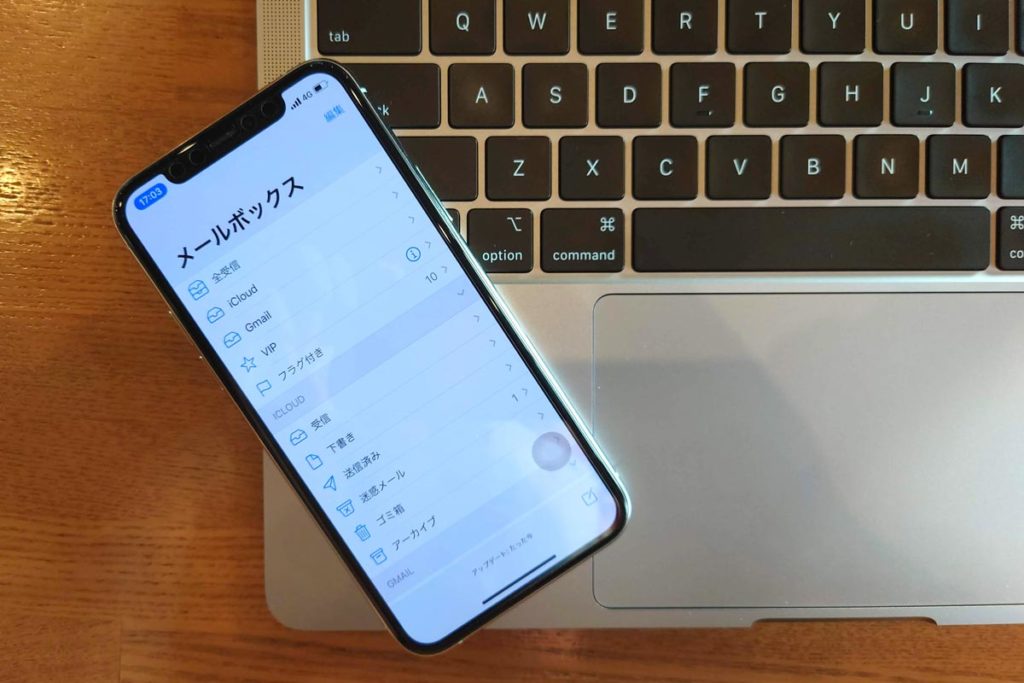
iPhoneのメールを一括で削除したいことってありますよね。iOS 12までは一括削除は少し大変だったのですが、iOS 13以降はメールの全選択が可能になって簡単にメールの一括削除ができるようになりました。
iOS 16のiPhoneでメール一括削除する方法
iOS 13以降、iOS 14、iOS 15、iOS 16ではメールを簡単に一括削除できます。
一括削除したメールフォルダを開いて「編集」をタップします。
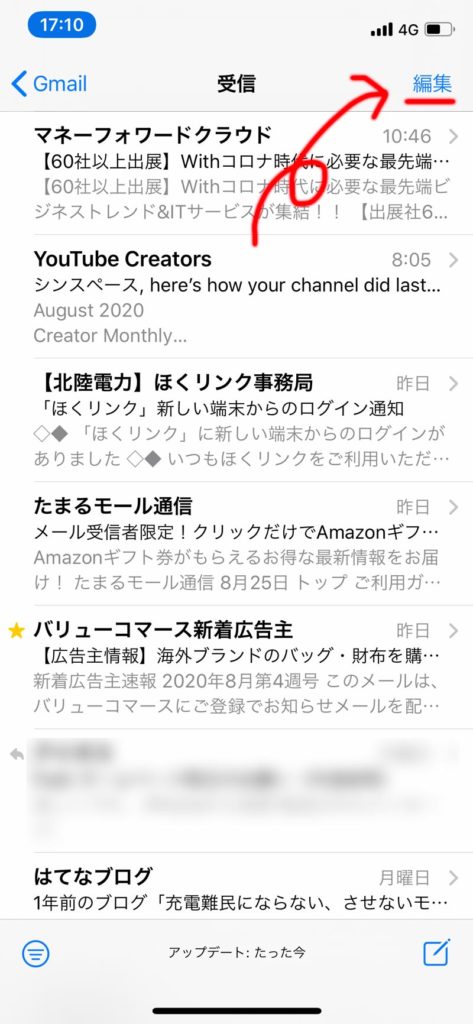
iOS 13以降のメールアプリは左上に「すべてを選択」の項目が復活しているので、これをタップ。するとメールフォルダに入ってるメールすべてが選択されます。
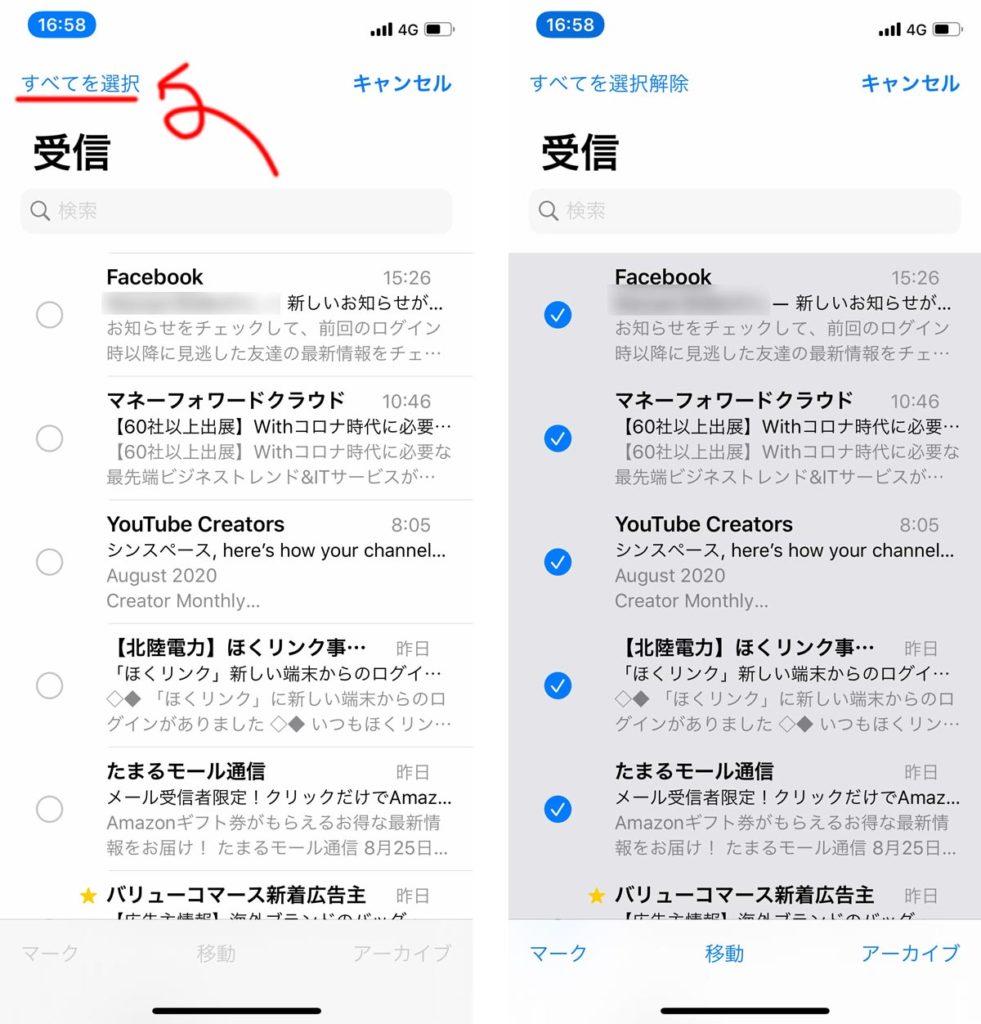
この状態を維持したまま画面下にある「移動」をタップ、そのメールボックスにある「ゴミ箱」をタップします。
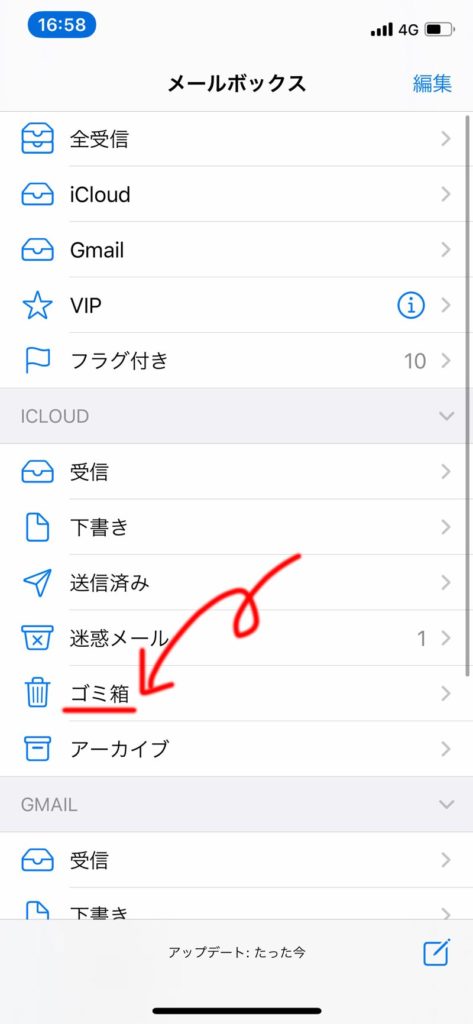
これでメールを一括削除することができます。とても簡単にメールボックスをキレイさっぱりすることができるので、定期的にすっきりしたい方は是非試してみてください。
iOS12以前でメール一括削除する方法
iOS10で「すべてゴミ箱に入れる」の項目がなくなる
iPhoneの標準のメールアプリは長らくメールを全削除することができませんでしたが、iOS9でようやく「すべてゴミ箱に入れる」という項目が追加されてメールを全削除することができるようになりました。
が、iPhoneをiOS10にアップデートしたことで再び「すべてゴミ箱に入れる」の項目がなくなりメールを一括削除することができない仕様に戻ってしまいました。
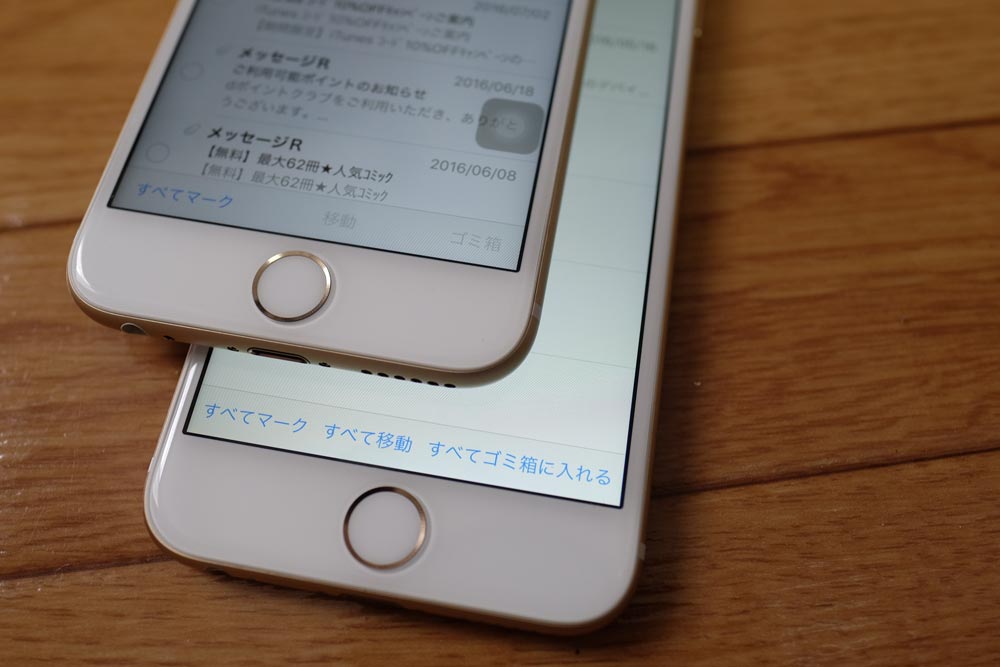
なぜなんだ…。どうして一括削除ができない仕様に戻したのでしょうか。謎すぎる。ドコモメールってどこにも登録したことないのに迷惑メールがガンガン入ってくるから一括削除することができる機能は便利だったんですけどね。
ということで、iOS10/iOS11の標準メールアプリでメールを一括削除する裏技的な方法あるので紹介します!ドコモメールの迷惑メールに困っている方はぜひ参考にしていただけたらと思います!
全削除したいメールフォルダの一番上のメールを選択する
まず、メールを全削除したいメールフォルダを選択して、右上の「編集」をタップし一番上にあるメールを選択します。
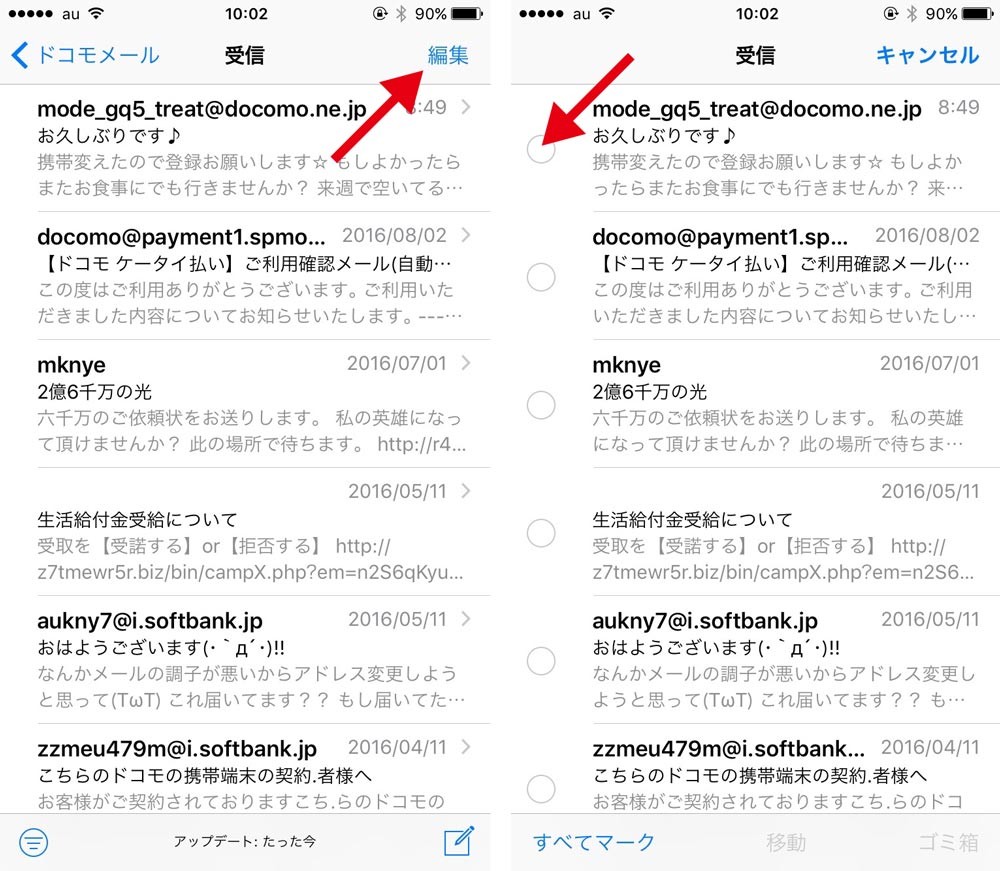
- 全削除したいフォルダを選択 → 編集をタップ → 一番上のメールを選択
というか、本当にドコモメールって変なメールしか入ってこないんだけど。情報漏れまくりってことなん?
「移動」をタップしながら選択していたがメールを「解除」する
メールを一つだけ選択した状態で下メニューにある「移動」を押すのですが押した状態のまま先ほど選択したメールのチェックを外します。
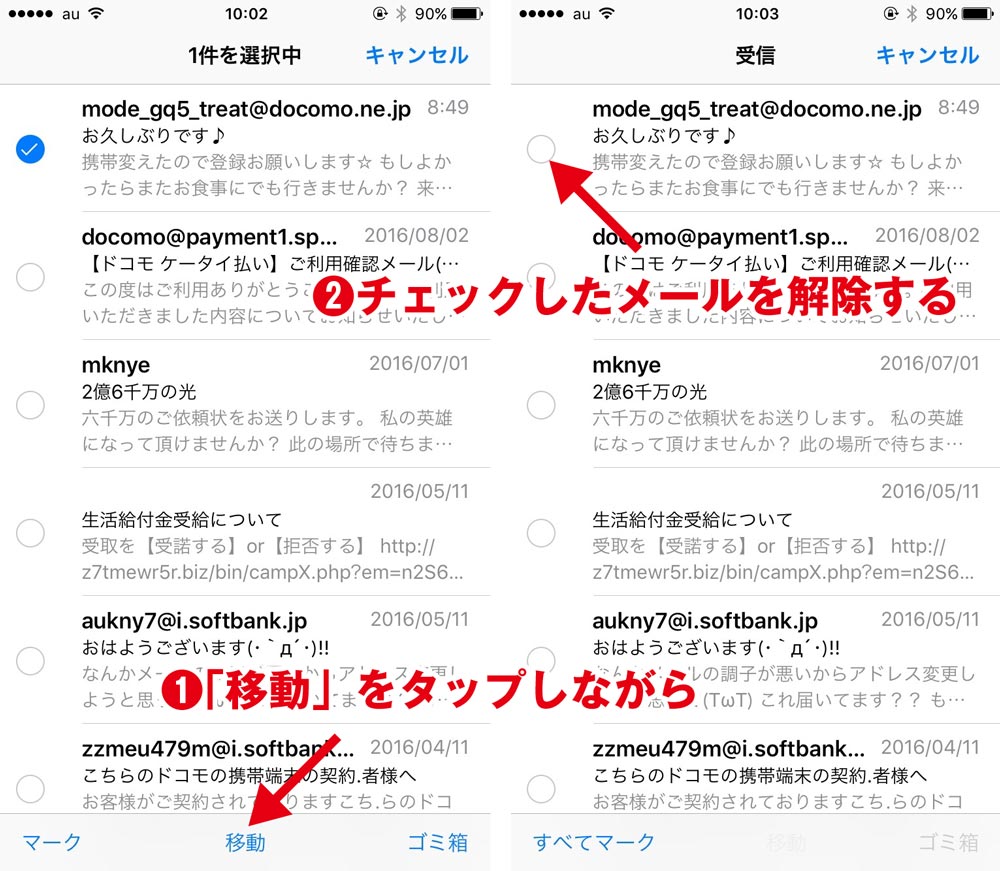
- 移動を押したまま → チェックしたメールを解除する
この操作をすることでメールフォルダに入ったメール全てを一気に移動することができる状態となります。
全てのメールをゴミ箱に移動させる
移動させたいフォルダを選択することができるので、このまま「ゴミ箱」に移動することでメールを一括削除することができるのです。
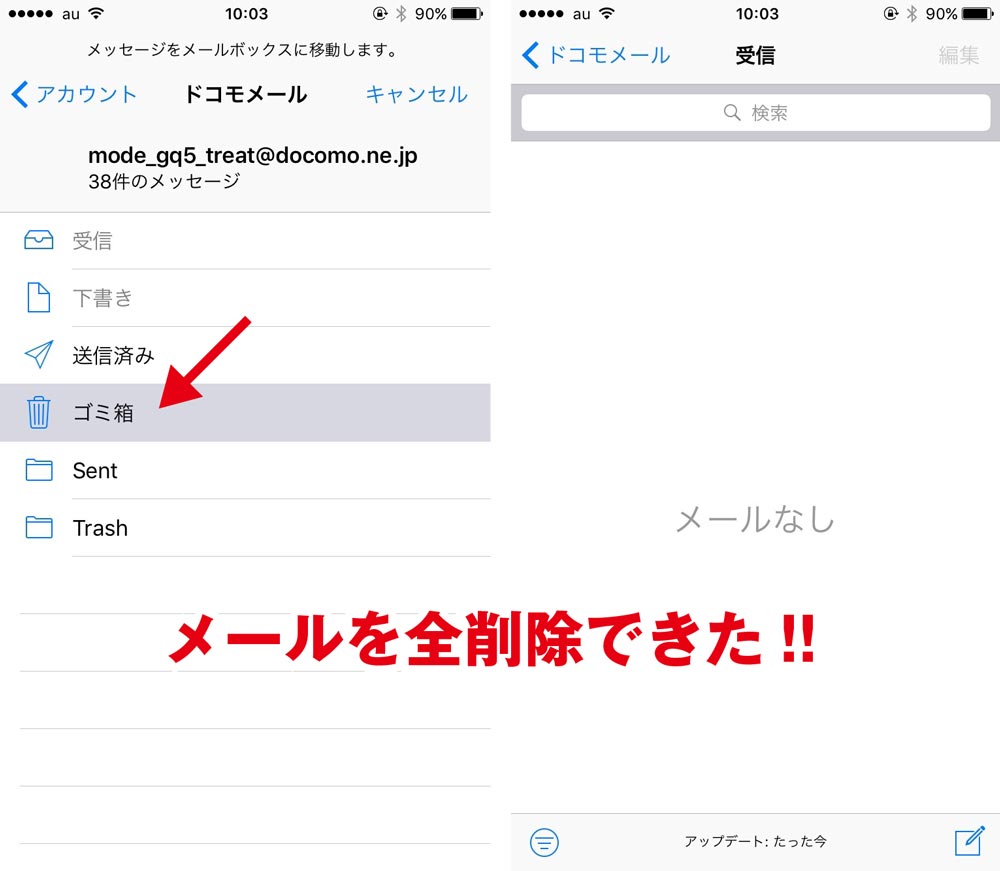
- ゴミ箱をタップすればメールの全削除完了
この方法はiOS6からiOS8でも実践できた方法で、iOS9で「すべてゴミ箱に入れる」という項目ができたので必要なくなったはずでした。
しかし、iOS10で再度利用することができるようになってしまい再びこのような方法にてメールの一括削除をする必要が出て来ました。
まとめ:iPhoneの迷惑メール一括削除は簡単!
iOS 10のメールはiOS9から退化してしまった感じがしますが、裏技的方法でメールを一括削除できるので、迷惑メールがたくさん入ってきて困っている方は是非とも試してみてください。
また、iOS 13では「すべてを選択する」を使ってメールボックスのメッセージをすべて選択できるようになり、一括でゴミ箱に入れることができるようになりました。
メールボックスの中身を一括削除することは滅多なことがない限りすることはなさそうですが、以前に比べてかなり使いやすくなったように感じますね。
https://sin-space.com/entry/ios11-public-beta-install-downgrade





コメントをどうぞ!